WordPress.com
Mit der Funktion „Testimonials“ können Sie positive Kommentare von Kunden und Klienten sammeln und sie auf verschiedene Weise auf Ihrer Website anzeigen, um Glaubwürdigkeit und ein professionelles Gefühl zu vermitteln. Hier ein Beispiel aus dem Dara-Theme:

Inhaltsverzeichnis
Testimonials aktivieren
Wenn Ihr Theme die Testimonial-Funktion nicht standardmäßig aktiviert hat, können Sie sie einschalten, indem Sie zu Meine Site(s) → Einstellungen → Schreiben → Inhaltstypen gehen und die Option „Testimonials“ aktivieren.
Damit wird eine neue Seite erstellt, die automatisch die Zeugnisse anzeigt, die Sie zu Ihrer Website hinzufügen. Um diese Seite aufzurufen, fügen Sie /testimonial am Ende der Adresse Ihrer Website ein. Beispiel: yourgroovysite.wordpress.com/testimonial.
Beachten Sie, dass die Seite erst erscheint, wenn Sie mindestens ein Zeugnis veröffentlichen.
Inhaltsverzeichnis
Anzahl der Zeugnisse pro Seite festlegen
Unter Meine Website(s) → Einstellungen → Schreiben → Inhaltstypen können Sie die Anzahl der Projekte auswählen, die Sie auf Ihrer Zeugnisseite anzeigen möchten. Denken Sie daran, dass einige Themes diese Anzahl aus Designgründen überschreiben können, z. B. um ein gleichmäßiges Raster von Testimonials zu erhalten. Ihre Änderungen sollten automatisch gespeichert werden, oder verwenden Sie die Schaltfläche „Einstellungen speichern“.

Inhaltsverzeichnis
Zeugnisse hinzufügen und verwalten
Ähnlich wie Sie neue Beiträge hinzufügen, können Sie ein neues Zeugnis unter Zeugnisse → Neu hinzufügen hinzufügen.
Geben Sie den Namen des Verfassers des Testimonials in das Titelfeld ein, und wenn Sie ein Autorenfoto oder -logo anzeigen möchten, fügen Sie es als Featured Image zu jedem Testimonial hinzu.
Die Testimonials werden nach dem Erstellungsdatum geordnet, wobei das neueste Testimonial zuerst angezeigt wird. Wenn Sie die Reihenfolge ändern möchten, können Sie das Datum, an dem das Zeugnis veröffentlicht wurde, anpassen.
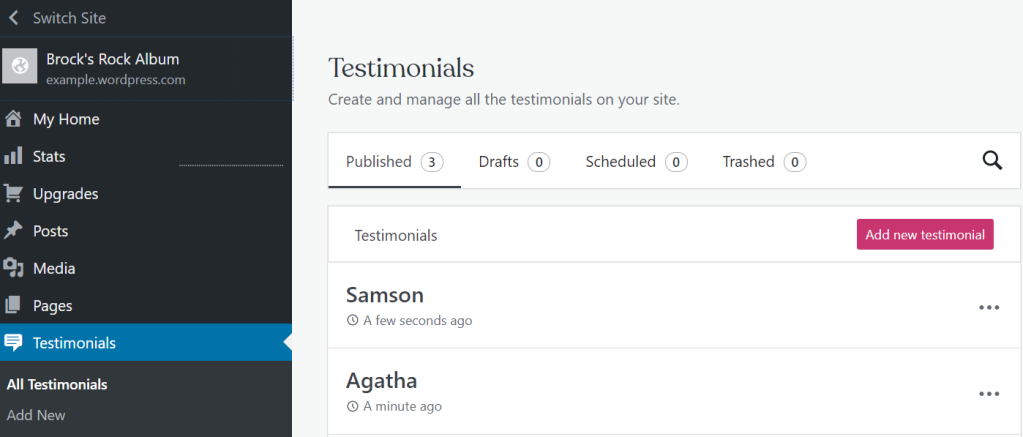
Inhaltsverzeichnis
Zeigen Sie Ihre Zeugnisse an
Es gibt verschiedene Möglichkeiten, Ihre Zeugnisse anzusehen, nachdem sie erstellt worden sind.
Die folgenden Links werden erstellt, sobald Sie Zeugnisse hinzugefügt haben.
- Archiv für Zeugnisse –
yourgroovysite.wordpress.com/testimonial/ - Einzelne Seite für Zeugnisse –
yourgroovysite.wordpress.com/testimonial/testimonial-slug/
Achten Sie darauf, die fettgedruckten Wörter durch die Adresse Ihrer echten Website und den entsprechenden Slug zu ersetzen. Wenn zum Beispiel der Titel eines Testimonials – der als Autor fungiert – Oprah lautet, ist Ihr Standard-Slug oprah und Ihre Adresse für das einzelne Testimonial von Oprah ist yourgroovysite.wordpress.com/testimonial/oprah/.
Inhaltsverzeichnis
Testimonial Shortcode
Der Content-Typ Testimonial wird mit einem Shortcode geliefert, mit dem Sie auf einfache Weise Testimonials auf Posts und Seiten anzeigen können. Bindet eine Archivansicht deiner Testimonials ein. Siehe die vollständige Anleitung.
Inhaltsverzeichnis
Fehlerbehebung
Wenn einer der Links auf der Testimonial-Seite zu einem „Seite nicht gefunden“-Fehler führt, kann dies leicht behoben werden, indem Sie den Inhaltstyp „Testimonial“ deaktivieren und erneut aktivieren. Gehen Sie zu Einstellungen → Schreiben → Inhaltstypen, deaktivieren Sie die Option „Testimonials“, speichern Sie Ihre Änderungen, aktivieren Sie die Option „Testimonials“ erneut und speichern Sie Ihre Änderungen erneut.
Variable Pläne und Preise
-
Kostenlos
Best für Studenten
-
Persönlich
Best für Hobbyisten
-
Premium
Am besten für Freiberufler
-
Geschäftlich
Am besten für kleine Unternehmen
Wählen Sie einen Plan